
Când vă editați documente Google Document, ați putea găsi că există o pagină pe care nu mai aveți nevoie (sau o pagină goală la capăt) și doriți să scăpați de ea. Iată câteva sfaturi pentru a face treaba.
Evidențiați și ștergeți textul
Puteți identifica cu ușurință o pagină în Google Docs, localizând pauza mică care apare la începutul și la sfârșitul unei pagini (în funcție de locația paginii din document). Acesta este modul în care puteți spuneți ce pagină sunteți -Dacă tot conținutul din Google Docs se afla pe un perete alb solid, ar fi incredibil de greu de știut de unde ați fost în document.
Dacă doriți să ștergeți o pagină, va trebui să selectați tot textul pe acesta făcând clic și trageți cursorul asupra textului. Textul va fi evidențiat albastru când este selectat.
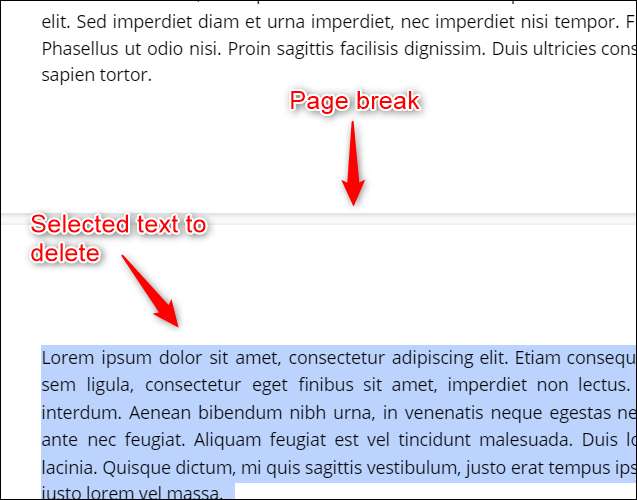
Odată ce ați selectat, apăsați tasta "Ștergere" sau "backspace". Textul va fi șters, eliminând pagina de la Google Docs.
Reglați marginea paginii de fund
Dacă partea de jos Marja de pagină Este un pic prea mare, ar putea provoca o pagină goală inutilă la sfârșitul documentului dvs. Pentru a remedia acest lucru, reduceți pur și simplu dimensiunea marjei de fund.
În primul rând, faceți clic pe "Fișier" din bara de meniu.
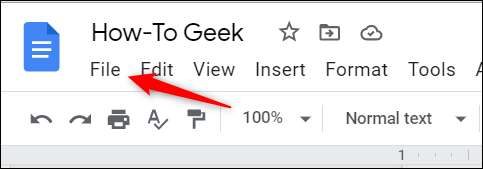
În apropierea fundului meniului derulant care apare, faceți clic pe "Configurarea paginii".
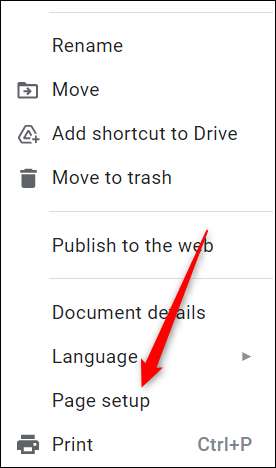
Se va afișa fereastra "Page Setup". În grupul "Margine", reduceți valoarea "fundului" la orice valoare mai mică decât ceea ce este în prezent. Faceți clic pe "OK" când ați terminat.
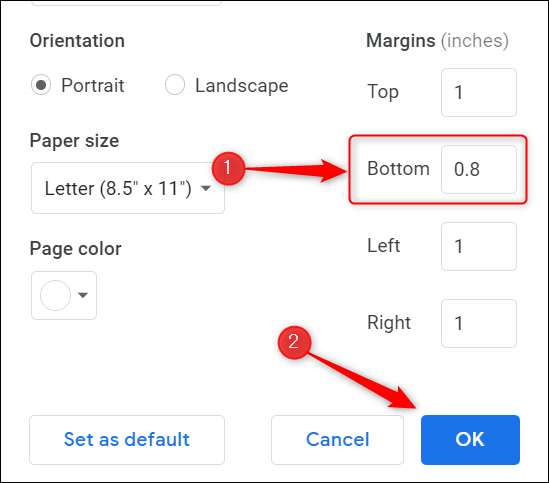
Dacă marja de pagină a fost vinovatul, aceasta ar trebui să elimine pagina goală la sfârșitul documentului Google Docs. Dacă nu, este posibil să încercați să reduceți mai departe marginea paginii de jos. Repetați pașii și reduceți valoarea un pic mai mult.
Ajustați spațierea paragrafului
Spațierea paragrafului înseamnă pur și simplu cantitatea de spațiu gol între paragrafe. În funcție de ceea ce este setat de spațiere, acest lucru poate provoca uneori o pagină goală la sfârșitul Docurilor Google. Puteți ajusta spațierea paragrafului pentru ao elimina.
În primul rând, faceți clic pe "Format" din bara de meniu. Va apărea un meniu derulant. Plasați cursorul peste "spațierea liniei".
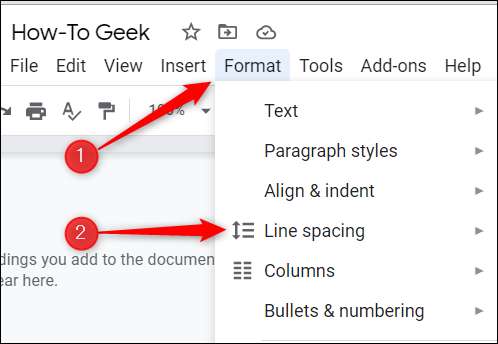
Va apărea un submeniu. Faceți clic pe "Distanța personalizată".
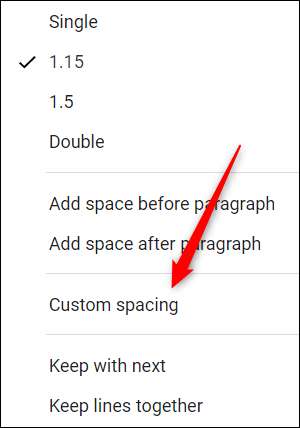
Va apărea fereastra "personalizată de spațiere". În secțiunea "Paragraș spațiere", schimbați valoarea "după" la "0", apoi faceți clic pe "Aplicați".
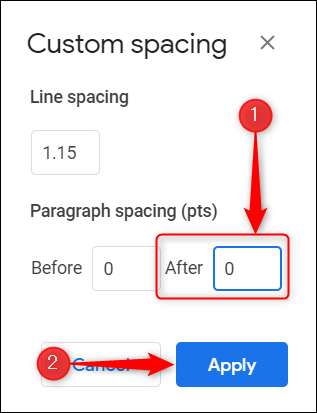
Dacă spațierea paragrafului a fost cauza paginii goale, aceasta ar trebui să o elimine.
Aceste sfaturi ar trebui să vă ajute să eliminați o pagină în Google Docs, dar dacă trebuie să reduceți numărul paginii fără a șterge conținut, puteți realiza acest lucru prin reglarea dimensiunii fontului sau prin micșorarea spații între linii. Se joacă cu Instrumentele de formatare Google Docs pentru a obține documentul exact așa cum doriți.
LEGATE DE: Cum se schimbă setările de format implicit Google Docs







